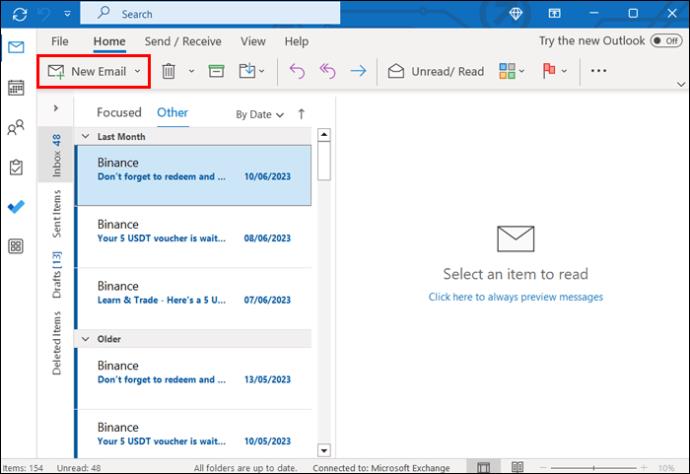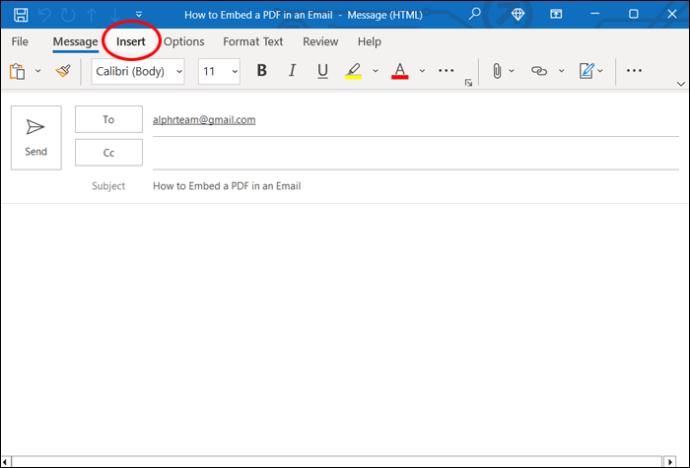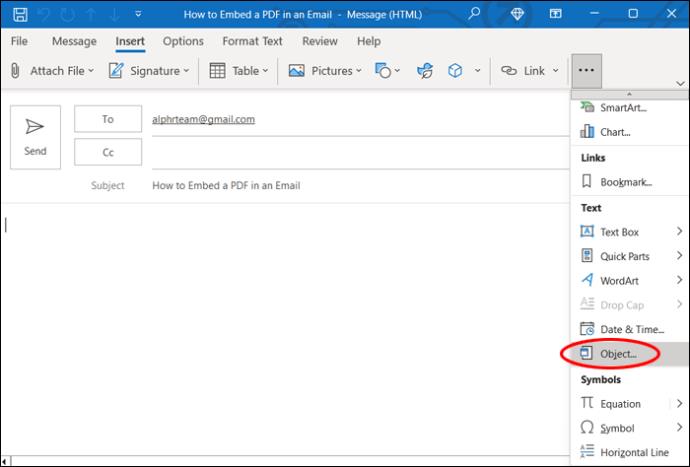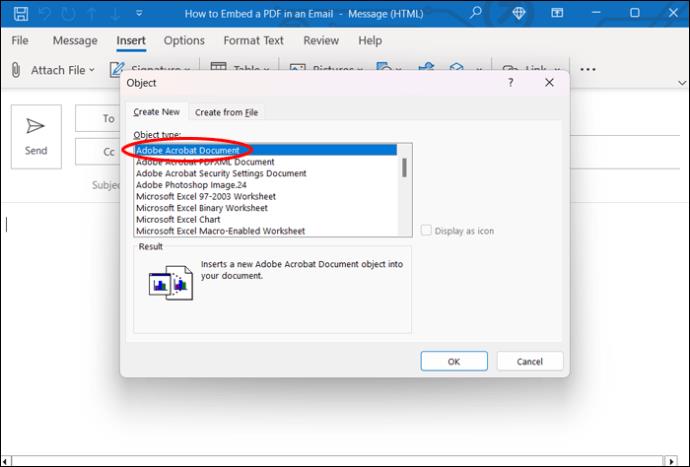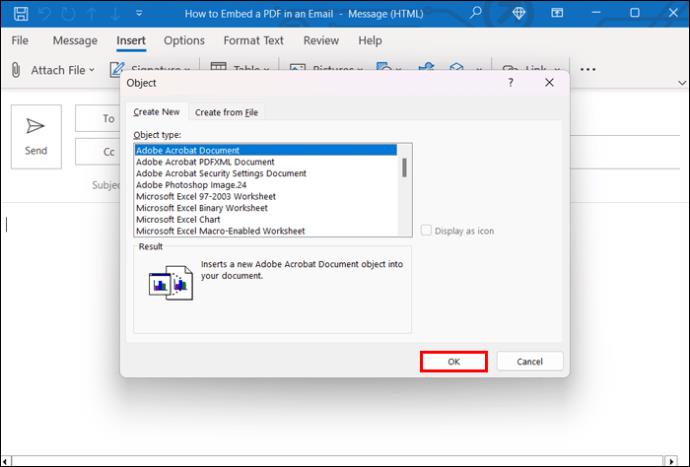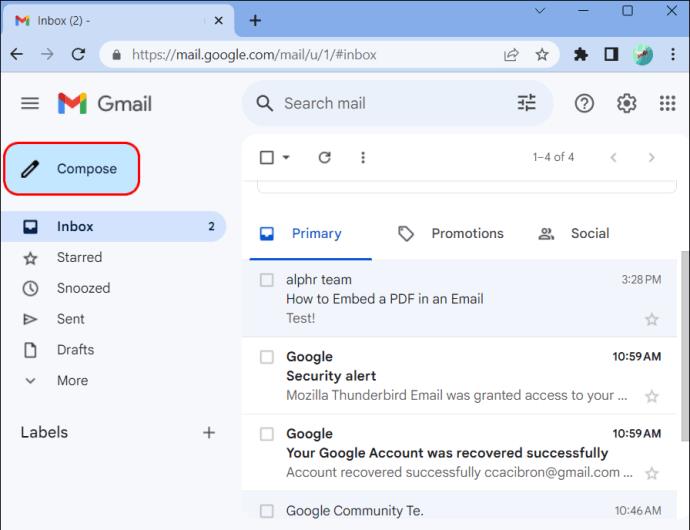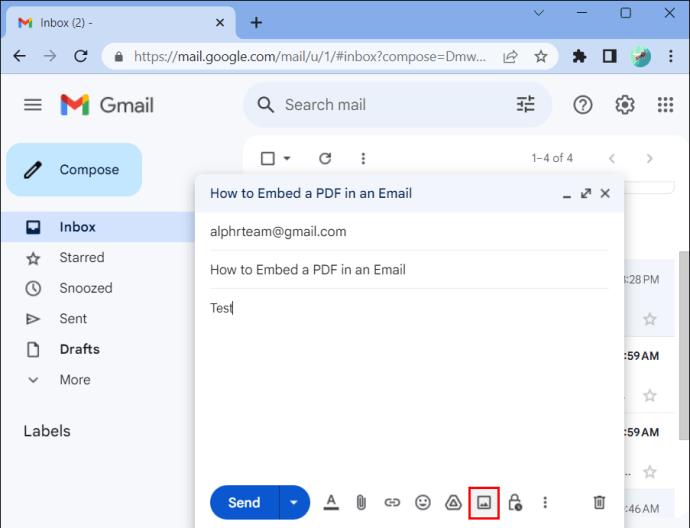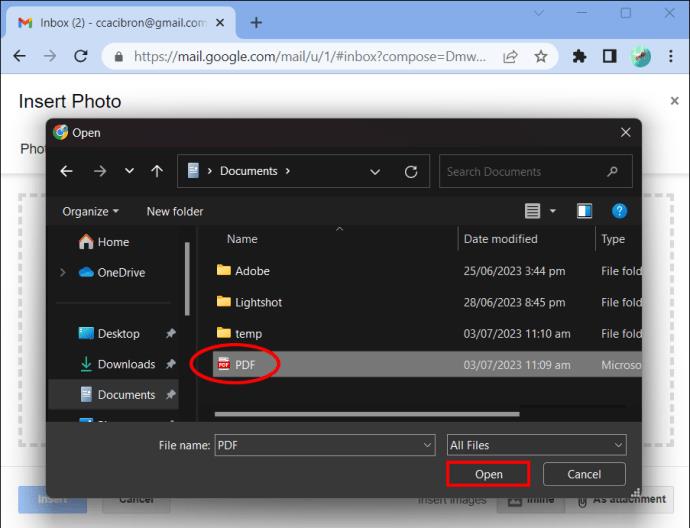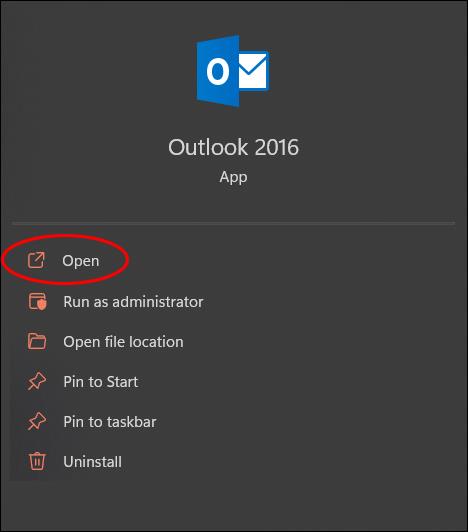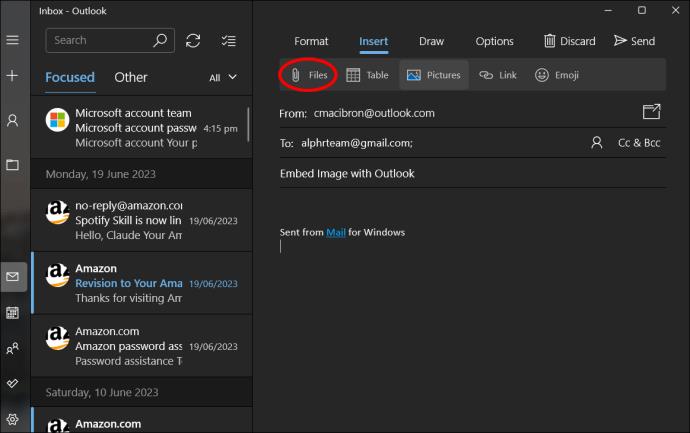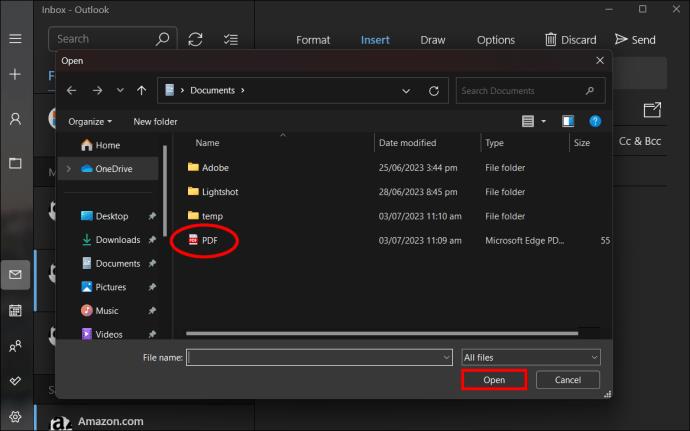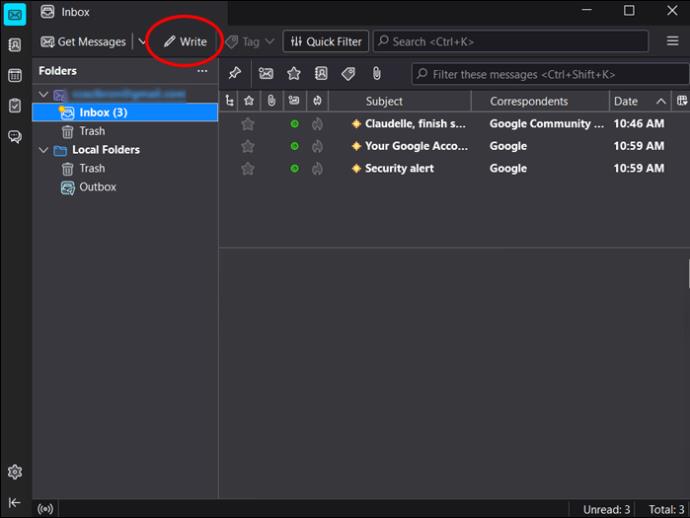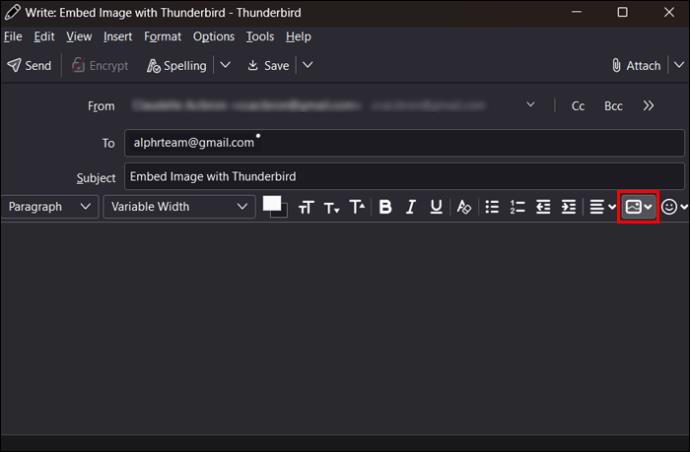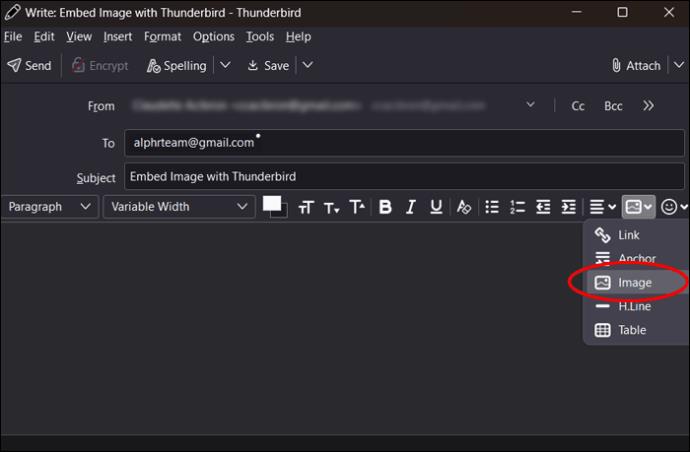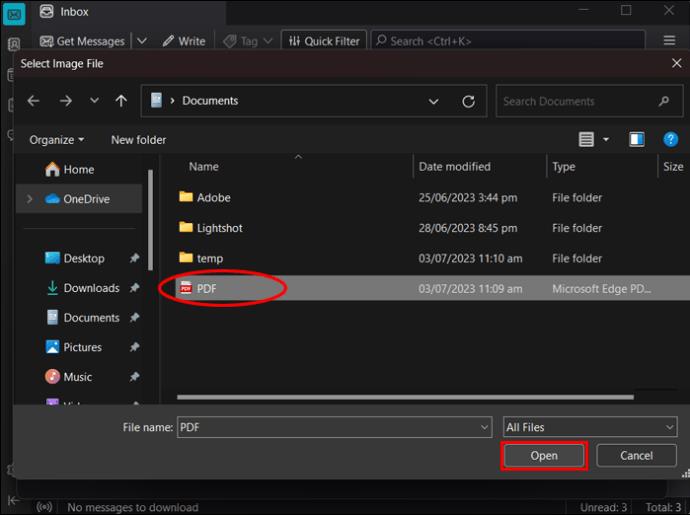През повечето време изпращането на PDF по имейл включва добавянето му като прикачен файл към имейла. Но какво ще стане, ако искате да вградите PDF файла в имейла? Може да е трудно да накарате pdf файла да се появи правилно в имейла, но за щастие можем да помогнем. Тази статия ще обясни как да постигнете това.

Поставете PDF, за да го вградите
В някои приложения за електронна поща можете да вградите PDF в имейл с функцията Вмъкване. Това обикновено работи на по-стари имейл клиенти, така че ако това не работи за вас, продължете да четете за повече опции за вграждане.
- Отворете имейл във вашия имейл клиент.
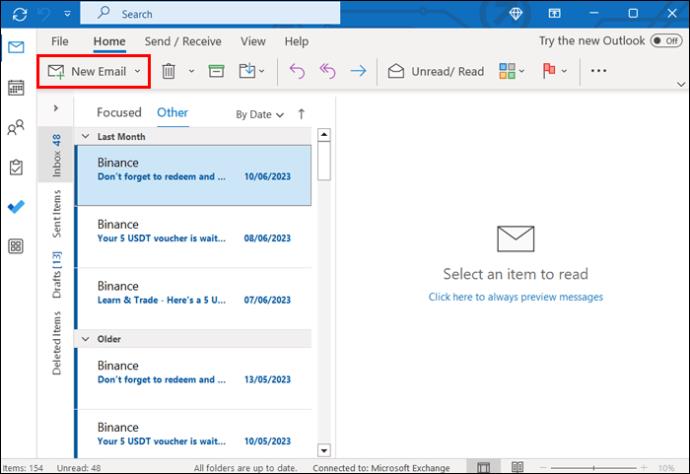
- Кликнете върху раздела „Вмъкване“ в имейла си.
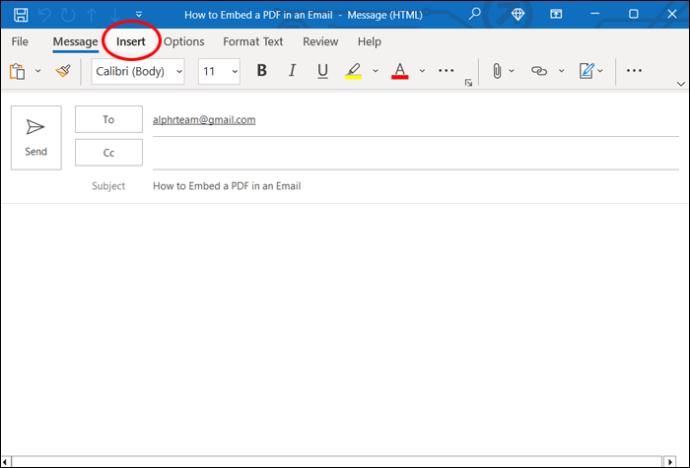
- Изберете „Обект“.
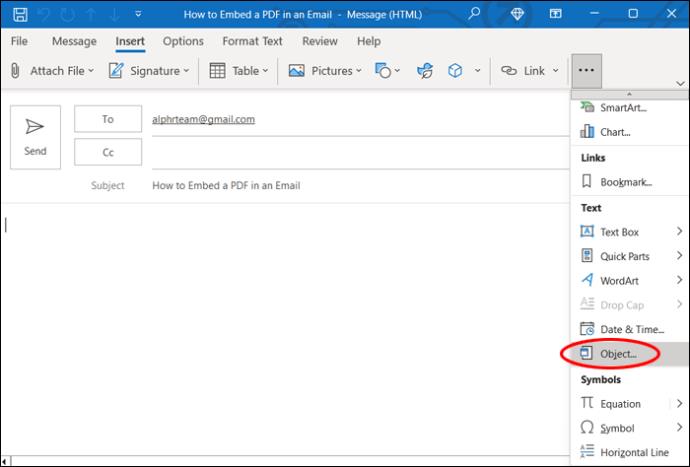
- Изберете какъв вид обект искате да вмъкнете от падащото меню. В този случай изберете „Документ на Adobe Acrobat“.
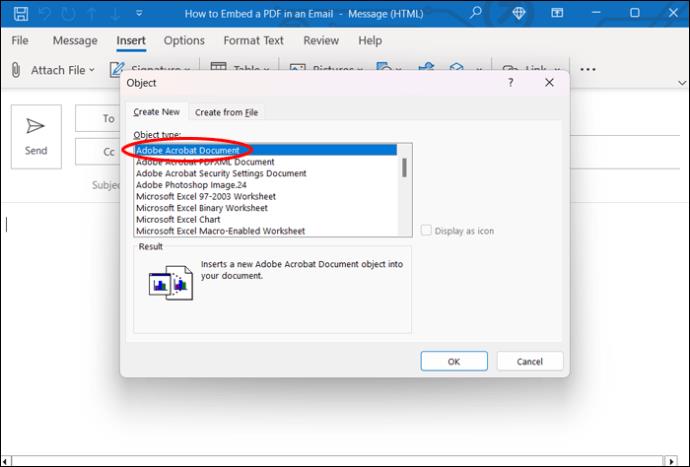
- Кликнете върху „OK“.
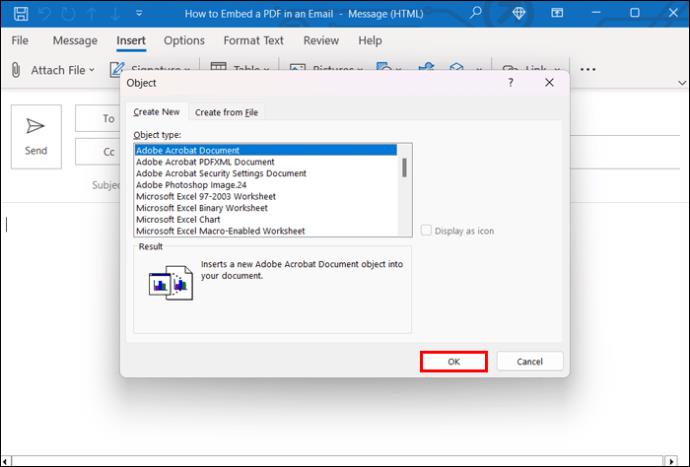
- Отидете до PDF файла, който искате да вградите.
- Кликнете върху PDF файла и изберете „Отваряне“ или „OK“, за да завършите действието.
- Някои имейл клиенти ще ви дадат екран за предварителен преглед, преди да продължите. След това можете да се върнете към своя имейл.
Както беше посочено по-рано, много нови имейл платформи като Outlook и Google вече не поддържат този процес. Ако вашият имейл не го позволява или ако вграденото изображение е с лоша разделителна способност, продължете да четете за други идеи.
Вградете PDF в имейл като изображение
Друг начин за вграждане на PDF в имейл е да конвертирате PDF в изображение. За най-добри резултати трябва да използвате висококачествен конвертор на изображения. Можете да направите това с приложения като „Soda PDF“ или на различни уебсайтове като SmallPDF.com. Ако имате платената версия на Adobe Acrobat, тя може да ви помогне да постигнете и това. След това продължете да вмъквате вашето изображение, като следвате подходящите стъпки за вашия имейл по-долу.
Вграждане на изображение с Gmail
- Създайте съобщение в Gmail.
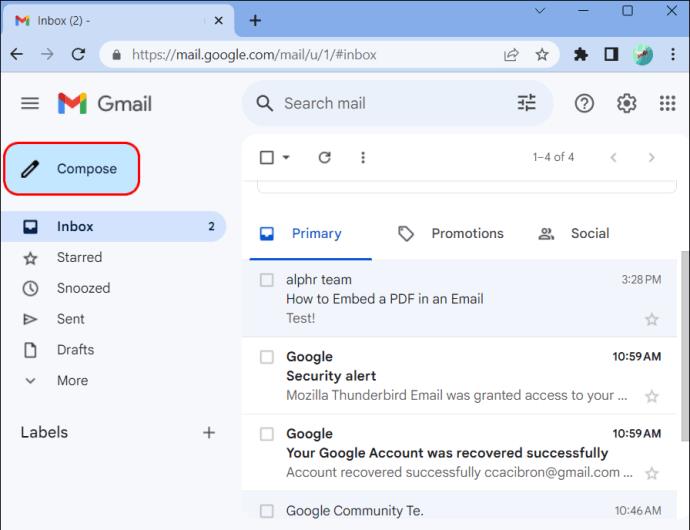
- Кликнете върху иконата, която изглежда като картина на планини, за да изберете „Вмъкване на снимка“.
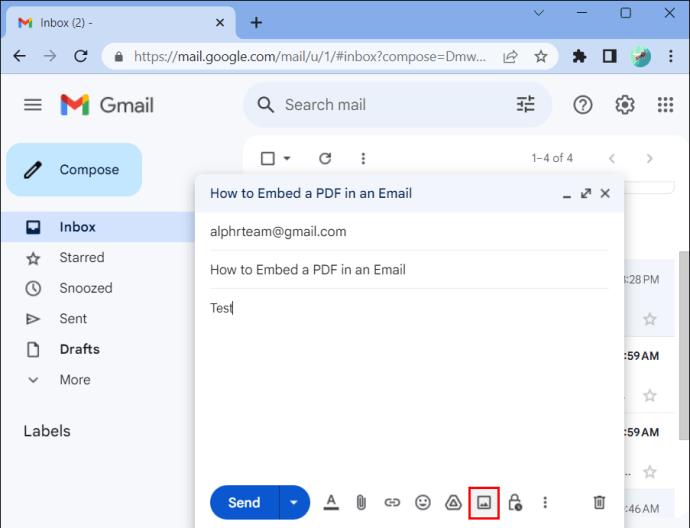
- Отидете до вашето PDF изображение и го изберете.
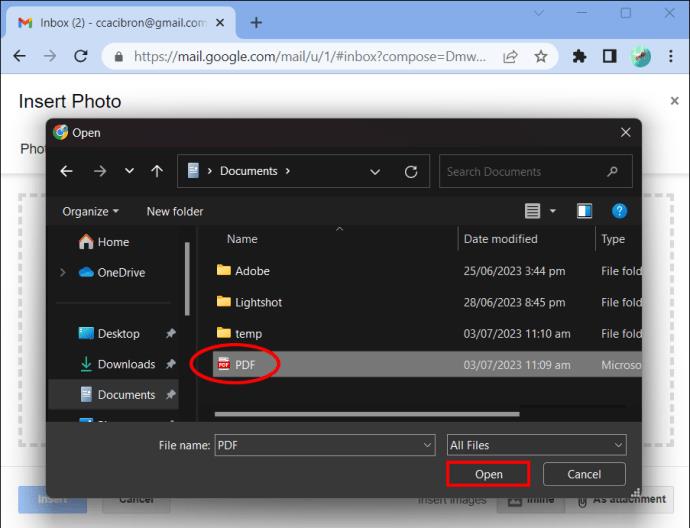
Вграждане на изображение с Outlook
- Отворете имейл в Outlook.
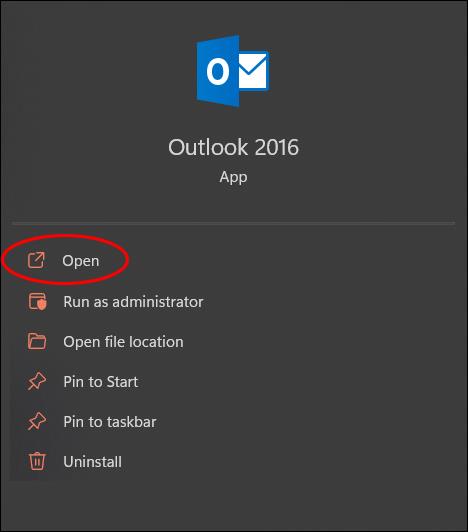
- Кликнете върху иконата, която изглежда като клип, и прикачете вашия файл.
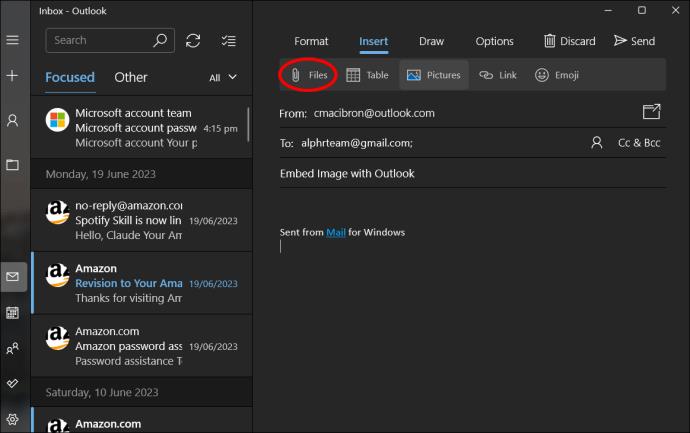
- Отидете до вашето PDF изображение и го изберете.
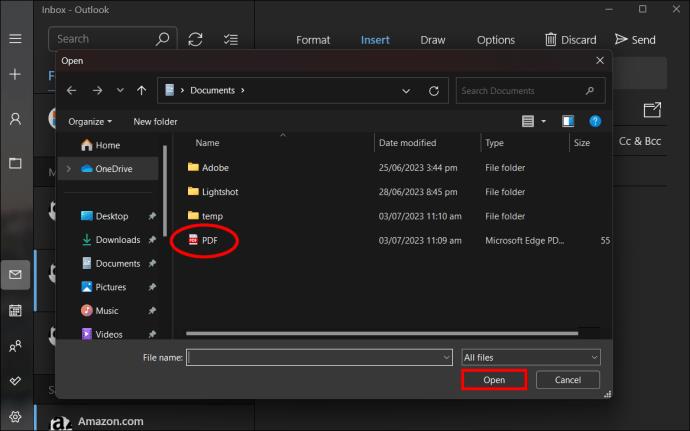
Вграждане на изображение с Thunderbird
- Отворете и напишете съобщение в Thunderbird.
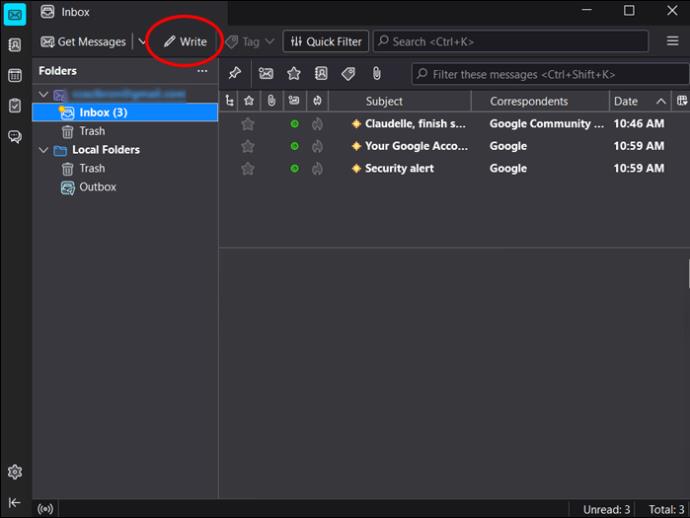
- Кликнете върху иконата, която изглежда като лист хартия с обърнат надолу ъгъл, за да вмъкнете нещо.
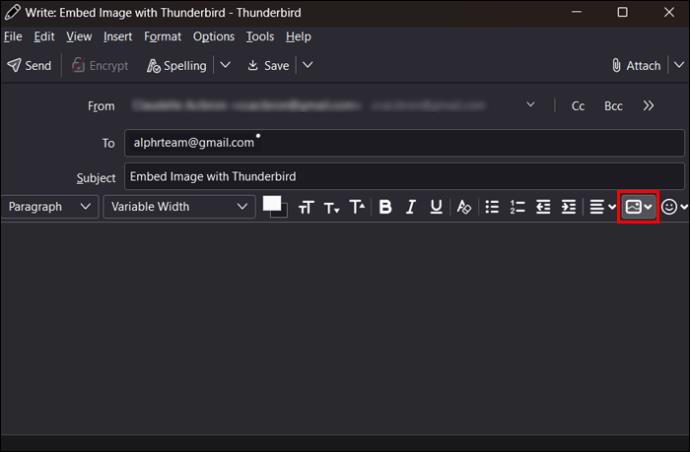
- Изберете „Изображение“ от падащото меню.
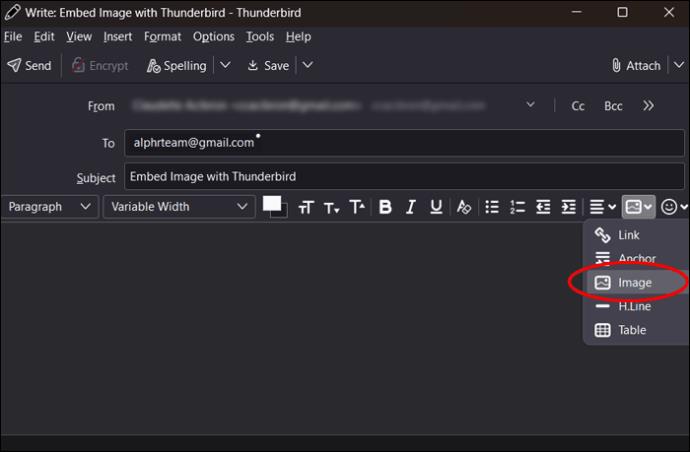
- Прегледайте PDF изображението, което искате да вмъкнете, и го изберете.
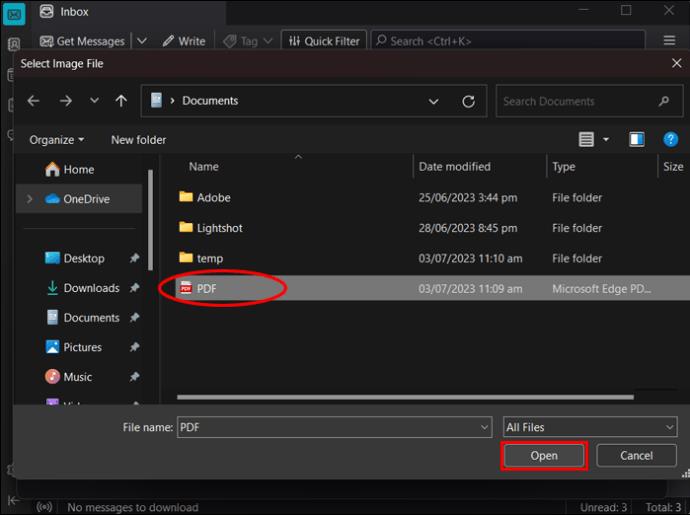
Вероятно PDF файлът ще изисква да бъде запазен страница по страница, тъй като всяка страница е отделно изображение. Това е чудесно решение, ако вашият имейл не поддържа вмъкване на обекти.
Вградете PDF като текстов файл
Ако PDF файлът, който искате да вградите, е изцяло базиран на текст, можете да го конвертирате в текстов файл и да го вградите. Adobe Acrobat, платена или безплатна версия, може да направи това вместо вас. Просто отворете PDF файла в Adobe и изберете „Запазване като текст“ от менюто „Файл“. След това PDF файлът може да бъде копиран, както бихте копирали нормален текст и го поставили в имейла.
Вградете PDF като HTML код
Искате ли да изпратите бюлетин или коледна картичка по имейл? Вграждането на PDF с HTML код е чудесен начин да направите това. Следвайте тези стъпки, за да опитате:
- Прикачете PDF файла към имейл и го изпратете на себе си.
- Отворете имейла и превъртете до дъното.
- Кликнете върху „Преглед като HTML“, за да видите PDF файла като HTML.
- Изберете менюто „Преглед“.
- Изберете „Източник“ или „Източник на страницата“.
- Това е HTML кодът за вашия PDF файл. Изберете и копирайте този код.
- Отворете ново имейл съобщение и поставете кода в тялото на имейла.
- Препоръчваме да го изпратите първо на себе си, за да сте сигурни, че се вижда правилно.
Можете също да използвате много онлайн инструменти, за да превърнете PDF в HTML код и можете да го копирате и поставите, както в стъпките по-горе. Това е чудесен начин да вградите PDF в имейл.
Вградете PDF файл с приложение
Последна възможност за вграждане на PDF файл в имейл е да потърсите приложение, което да го направи. Уебсайтове като pdfFiller.com рекламират приложения или услуги, които могат да правят всякакви неща с PDF документи, включително да ги вграждат в имейли. Повечето от тях няма да са напълно безплатни, така че ако можете да вградите PDF без използването на тези инструменти, това ще ви спести малко пари. По-специално приложението pdfFiller идва с 30-дневна безплатна пробна версия, която може да ви бъде полезна.
Прикачете PDF към имейл
Ако наистина не е необходимо да вграждате PDF файла и просто искате да го изпратите на някой друг, независимо от това как ще стигне до него, винаги можете да го изпратите като прикачен файл. За да направите това, изпълнете следните стъпки:
- Отворете имейла си.
- Изберете иконата на кламер, за да добавите прикачен файл към имейла.
- Отидете до мястото във вашия браузър, където е записан PDF файлът.
- Изберете PDF.
- Изберете „Готово“ или „Вмъкване“, за да завършите PDF прикачения файл.
- Изпратете имейла както обикновено.
Прикачването на файлове към имейл е лесно, ако не предпочитате да ги вграждате по някаква външна причина. Повечето хора са запознати с прикачените файлове и това позволява на получателя лесно да изтегли и прегледа или промени файла.
Защо бихте вградили PDF в имейл?
В повечето случаи няма значение как прикаченият файл се изпраща в имейл, стига да стигне до местоназначението. Така че защо би било важно да вградите PDF, вместо да го прикачите?
Основното предимство на вграждането на файл е, че получателят може да го види веднага щом отвори имейла. За разлика от прикачен файл, който първо трябва да бъде изтеглен или прегледан отделно от имейла, съдържанието на вградения файл се вижда в текста на имейла. Това може да бъде полезно за спестяване на време и гарантира, че получателят няма да го пропусне.
Друга причина, поради която може да е полезно вграждането на файл, е ако адресатът не може да изтегли прикачен файл, за да го види на своя компютър. Някой, който работи на обществен компютър, може да не иска да преглежда поверителни прикачени файлове, тъй като компютърът може да ги запази в папката за изтегляния. Прегледът на съдържанието в имейла решава този проблем.
Всички сме били в положение, в което сме изпратили имейл... и напълно сме забравили прикачения файл, който сме искали да изпратим. Това може да ви спаси от тази неудобна ситуация, като се уверите, че включвате файла, докато въвеждате текста на имейла.
Последната причина да използвате инструмента за вграждане на pdf в имейл е да привлечете вниманието на читателя. Много по-интересно е да видите съдържанието на файл веднага след преглед на имейла, отколкото да трябва да чакате, за да отворите прикачен файл.
Автоматично вграждане на PDF файл
Понякога във вашия имейл клиент се прави промяна без ваше знание и изведнъж всичките ви прикачени файлове стават вградени файлове. Ако това ви се е случило, не се притеснявайте, това е лесно решение. Когато това се случи, това обикновено е, защото настройките за имейл са променени на „Rich Text“. Когато това се случи, всички прикачени файлове автоматично се поставят в тялото на вашия имейл.
За да разрешите проблема, отворете менюто с настройки на имейла си и потърсете опцията за „Създаване на съобщения“ в определен формат. Променете формата на „HTML“ вместо „Rich Text“. Или, ако харесвате автоматичното вграждане, можете целенасочено да зададете вашия композиционен формат на „Rich Text“ вместо това. Вграждане на PDF файлове в имейл
За щастие има много начини да изпратите PDF по имейл, дори ако искате да вградите PDF, вместо да го прикачите. Ако външният вид няма значение за вас и файлът е достатъчно малък, достатъчно е да го прикачите към имейла. Ако искате получателят да бъде очарован от вашия дизайн или прикаченият файл е твърде голям, за да бъде изпратен през обикновен имейл клиент, вграждането на pdf може да реши тези проблеми.
Използвахте ли нашата статия, за да ви помогнем да вградите PDF файл в имейл? Разкажете ни за него и защо сте избрали да вградите файла в секцията за коментари по-долу.